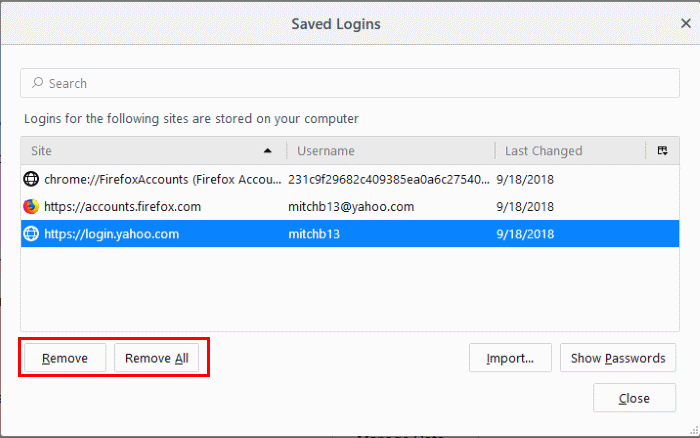¿Cansado de que Firefox almacene nombres de usuario y contraseñas que ya no usas? Puedes eliminar las contraseñas guardadas de Firefox usando estos pasos.
Estos pasos se aplican a Firefox para Windows, Linux y Mac OS X.
- En Firefox, seleccione la opción "Menú”
 botón ubicado en la esquina superior derecha de la ventana, luego elija "Opciones“.
botón ubicado en la esquina superior derecha de la ventana, luego elija "Opciones“. - Seleccione “Privacidad y seguridad”En el panel izquierdo.
- Selecciona el "Inicios de sesión guardados ... Botón "
- Seleccione el sitio web que desea eliminar en la lista.
- Para contraseñas de sitios individuales, seleccione la que desea eliminar, luego seleccione "retirar". Para borrar todo, puede seleccionar "Eliminar todo”Para borrar todas las contraseñas guardadas. Seleccione “Cerrar" cuando termines.
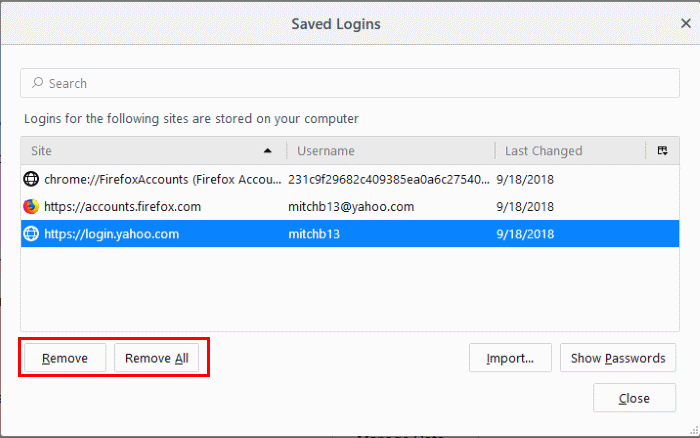
- Si desea que Firefox ya no recuerde las contraseñas en el futuro, desactive la casilla "Recordar logins para sitios" opción.


 botón ubicado en la esquina superior derecha de la ventana, luego elija "Opciones“.
botón ubicado en la esquina superior derecha de la ventana, luego elija "Opciones“.